第六章灯光和摄像机训练
第六章 摄像机操作与画面构图

(2)节目中 ①戴上耳机与导演、技术指导和视频指导建立联系。打 开摄像机,再次检查平摇、俯仰制动装置与座架的运 动情况 ②每换一个新的拍摄位置,必须校准镜头的变焦,以保 证镜头在整个变焦幅度内聚焦。 ③如何判断在哪个位置画面最清晰。可以对准人的发际 线或眼睛进行对焦。在拍摄特写镜头时,一定要对准 鼻梁聚焦 ④假如打算用变焦镜头进行移动拍摄,请将镜头调到广 角位置,将聚焦点预调在移动拍摄距离的中间位置。 现在变焦镜头处于广角的最大位置,景深非常大,你 只需在十分靠近目标或事件时才调整聚焦。
(3)拍摄后 如果不是时间要求特别紧张,就需做好以下工作。 ①将磁带从录像机中取出,立即换上一盒新磁带,并为 所有磁带贴上标签。 ②将所有开关调到关的位置。 ③将光圈调至关的状态,并将镜头盖盖好。 ④卷好话筒电缆线,用带子把它扎好 ⑤将所有设备立即放回原来的箱子或袋子 ⑥从拍摄现场回来马上给电池充电 ⑦如果摄像机被弄湿,得等到所有得部件全干了才能将 其放回箱子内。 ⑧检查所有得灯具、交流电源线。
(5)移 移动拍摄是以线(摄像机机位变化)为轨迹,让 轨迹不间断的立体展示空间。分为横移、纵跟 和斜移 移可以产生如下变化: ①方向。取决于轨迹。 ②机位视点,取决于轨的长度 ③主体变化 ④有可能产生景别变化 ⑤相对角度变化 ⑥透视变化
⑦光线变化 ⑧背景变化 横移是表现前景的最佳形式 几个运动效果最明显的移: ①斜向,60度,45度 ②低角度 ③广角 ④方向变化超过90度 四者加在一起效果更明显
第六章 摄像机操作与画面构图
• 学习目的:了解如何操作摄像机,如何构成有 效的画面。 • 学习重点:摄像机的操作要点、屏幕尺寸与景 别、构图、景深、屏幕运动。 • 学习难点:构图 • 学时数: • 教学方式:实地拍摄,进行讲解,辅以相关影 片范例及图片演示。
第六章 布光设计技法

7、环形布光需注意点:
1)距离要适中。 2)照度要适中。 ○满足摄像机技术; ○依据表现的内容; ○与背景相对应; 3)光比的要求。 ○主光与副光比是2:1.5; ○逆光与主光比是2:1.2; ○人物与背景光比是2:1.3 4)对背景光的处理。
○其灯体较大笨重。
7、三基色冷光源应用: ○光照有效距离短。
光照不足之处光。
5、新闻冷光源布光方式:
环形布光的原则。 1)灯具呈弧形摆开。灯光在播音员
头顶上方,主光和辅助光相互协调。
2)三基色冷光源副光也可单用 或共用。
3)逆光也呈弧形摆开。 4)侧光布设。一弥补人两边面部光;二起
到修饰作用;三增强三维空间;四起到逆光作用。
6、三基色冷光源特性: 基本原理:灯管内壁上涂有能发出红绿蓝3色的
灯光使电视平面画面中表现三度空间世界。
恰到好处地用光,能使影像产生的无限的艺术 魅力。
二、 布光设计原则
电视灯光设计是有目的将设计意图以电视画面 的方式再现给观众的艺术创作。
要全面、系统的考虑人物和情节的空间造型。 服务于电视摄像机。
灯光语言
灯光语言就是设计者用灯光来表现自己的创作 意图,传递主观感受和观众交流戏剧情感的一 种独特方式。
主光水平向与主持人 脸型相关,一般水平30-60 度角度,脸胖角度大些, 脸部背光面大些,反之。 高度45度左右,“鼓型” 脸面部起伏大,眼窝较深, 主光不宜高,“平型”脸, 面部较平宜用高光,高低 以人物脸型决定。易采用 直射聚光灯。
主光
主光水平灯位的配置
主光垂直灯位的配置
2)辅助光:指弥补主光表现不足,增 加人物和景物立体感光源
灯光师的任务
了解舞台灯光的基本常识。 了解光源的基本特性。 掌握灯光设备的使用技巧。 掌握灯光语言的基本元素。 具有丰富的想象力和创作才能。 不断提高自身的艺术修养。 成为灯光艺术的创作者。 利用灯光语言完成电视画面的艺术创作。
MOTIONBUILDER入门指南大纲

MOTIONBUILDER入门指南大纲第一章:快速入门本章是MotionBuilder的基本入门。
对于初次接触MotionBuilder的初学者来说,在本篇里我们将学习它的基本应用,内容包括有布局窗口介绍,自定义布局窗口,文件的打开和场景项目的基本编辑操作等。
在以后的各个章节里,本章的内容都会反复用到。
目录结构:1.1 界面布局(主要介绍软件界面)1.1.1 面板简介1.1.2 自定义布局窗口(以一个场景教学说明如何设置自己的操作布局)1.2 文件操作(主要介绍文件基本操作方法)1.3 视图操作(主要介绍视窗操作的基本应用)1.4 项目操作(主要介绍如何对MB的项目进行操作,包含一个场景教学)1.5 FBX插件使用(简单介绍FBX插件如何和四个主流CG软件交互)第二章:动画基础MB基于关键帧技术创建动画。
和传统的动画制作相比,这种技术的最大好处就是在动画制作中,只需在不同的时间点记录项目属性变化后,由系统自动完成这些时间点间的动画变换。
同时,使用关键帧技术创建的动画,能够使动画人员容易方便的进行调整编辑。
本章将学习MB设置动画的基本方法,内容包括有使用关键帧设置面板为项目创建动画,在功能曲线面板里设置关键帧插值方式,编辑动画曲线,控制动画变速效果等。
目录结构: 2.1 动画控制面板(介绍MB动画面板的相关知识)2.2 关键帧控制面板(介绍MB关键帧控制面板如何工作)2.3 关键帧动画(以一个教学学习MB基本动画操作)2.4 功能曲线面板(介绍MB功能曲线面板相关知识,小类章节包含场景教学)2.4.1 属性列表区域2.4.2 功能曲线编辑窗口2.4.3 使用动画层(以一个场景教学说明如何用动画层来编辑动画)2.4.4 控制动画速度(以一个场景教学说明如何在MB中控制角色动画速度)2.4.5 功能曲线的其它动画设置第三章:角色动画(重点章节之一)角色动画是MB的核心部分。
在本章里,我们将学习MB设置角色动画的基本方法,内容包括有使用角色模板对角色进行角色化处理,设置角色动画驱动方式,编辑角色动画,为角色套用运动捕捉文件等。
6贾否动画概论第三版第六七八章
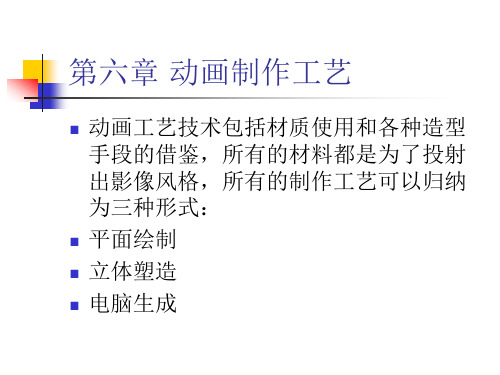
6.3 动画制作工艺——电脑生 成
三维动画制作工艺 1、设定草图、建模、制作角色模型和场景模型 2、赋予模型的材质贴图 3、建立骨骼系统并绑定模型 4、角色动画和场景动画的调整 5、灯光、气氛和摄像机镜头的调度
第七章 动画人才素质培养
动画人的知识资源与艺术资质需要长期积累和培养, 生活的阅历和经验很重要。 奥斯卡· 费辛格被称为发现动画美学规律的第一人 具象实验动画的先锋人物亚历山大· 阿历克斯谢耶夫代 表作品针幕动画:《荒山之夜》 费德里克· 贝克先生,一生在平凡的生活中捕捉有趣的 现象,代表作品《木摇椅》、《种树的人》。 卡洛琳· 丽芙代表作品《天鹅与猫头鹰的婚姻》。
7.3 动画人才素质培养——研 究经典作品
动画作品解读 1、形式与内容:《种树的人》《猫 头鹰与天鹅的婚姻》
7.3 动画人才素质培养——研 究经典作品
动画作品解读 2、故事结构:一部剧情动画片由哪 几个段落构成
7.3 动画人才素质培养——研 究经典作品
动画作品解读 3、美术风格: 《萤火虫之墓》写实的美术风格。 《埃及王子》强烈的装饰风格。
第六章 动画制作工艺
动画工艺技术包括材质使用和各种造型 手段的借鉴,所有的材料都是为了投射 出影像风格,所有的制作工艺可以归纳 为三种形式: 平面绘制 立体塑造 电脑生成
6.1 动画制作工艺——平面绘制
1单线平涂:宫崎骏《天空之城》、《幽灵公 主》,迪斯尼《白雪公主与七个小矮人》、 《幻想曲》1940`、《狮子王》。 2绘画风格: 写实风格《种树的人》、《木摇椅》、《老人与 海》; 写意风格《小蝌蚪找妈妈》、《牧笛》、《兰花 花》 3胶片绘制:加拿大女动画家卡洛琳· 丽芙,代 表作《两姐妹》。
3dsMax室内设计电子教案

3ds Max室内设计电子教案第一章:3ds Max基础知识1.1 软件概述了解3ds Max的发展历程和功能特点熟悉3ds Max的界面布局和操作快捷键1.2 基本操作学习创建、选择、移动、缩放和旋转对象掌握视图的切换和视图控制器的使用1.3 坐标系统理解世界坐标系和屏幕坐标系的概念学习设置和使用对象坐标第二章:室内设计基本技能2.1 创建和编辑几何体熟悉常用的几何体类型及其参数设置学习使用布尔运算和放样工具2.2 创建和编辑样条线掌握样条线的创建和编辑方法学习使用样条线三维模型2.3 使用材质和纹理了解材质和纹理的概念及其重要性学习创建、应用和调整材质和纹理第三章:室内设计常用工具和功能3.1 常用建模工具掌握挤出、拉伸、弯曲和锥化等建模工具的使用学习使用FFD和编辑多边形等建模技巧3.2 灯光和摄影机学习创建、调整和布置灯光熟悉摄影机的参数设置和视角控制3.3 动画和渲染了解动画制作的基本流程和方法学习使用渲染引擎和渲染参数设置第四章:室内设计实例解析4.1 客厅设计分析客厅的功能和空间特点学习设计客厅的墙面、地面、天花板等元素4.2 卧室设计分析卧室的功能和空间特点学习设计卧室的床、衣柜、梳妆台等元素4.3 厨房设计分析厨房的功能和空间特点学习设计厨房的橱柜、操作台、餐桌等元素第五章:室内设计项目实践5.1 项目概述和需求分析了解项目背景和设计要求分析项目的目标群体和使用功能5.2 设计方案和草图学习使用3ds Max制作室内设计草图掌握草图的制作技巧和表现手法5.3 制作和完善模型细化和完善室内设计模型学习使用插件和第三方工具提高工作效率5.4 灯光、材质和渲染设置合适的灯光和材质学习使用渲染引擎和后期处理技巧5.5 项目展示和评价展示项目成果并进行自评和互评总结项目经验和教训,不断提高设计水平第六章:室内设计中的基础建模技巧6.1 二维图形转化为三维模型学习使用“线”和“矩形”等二维图形创建三维模型掌握FFD(快速方框变形)和编辑多边形工具6.2 使用修改器了解常用的修改器如“弯曲”、“扭曲”、“挤出”等学习如何结合修改器进行复杂模型的制作6.3 复合对象的使用熟悉复合对象如“放样”和“布尔”操作掌握创建和使用复合对象来优化建模流程第七章:室内设计的材质与纹理应用7.1 材质的基本概念与创建了解材质的组成和作用学习如何创建和设置材质类型如“漫反射”、“光泽”等7.2 纹理的创建与使用掌握纹理的创建方法,包括贴图和渲染纹理学习如何将纹理应用到材质上,以及调整纹理坐标7.3 材质和纹理的实战应用通过实际案例,学习如何为室内设计元素应用合适的材质和纹理掌握如何调整材质和纹理以达到真实感效果第八章:室内设计的灯光与摄像机设置8.1 灯光的基础知识学习灯光的类型,如“方向光”、“点光”和“区域光”了解灯光参数,如强度、颜色和阴影设置8.2 灯光的布局与调整掌握灯光的布局技巧,包括主光、辅光和环境光学习如何调整灯光以营造理想的室内氛围8.3 摄像机的设置与调整熟悉摄像机的基本参数,如焦距、景深和运动轨迹学习如何设置摄像机以捕捉室内设计的最佳视角第九章:室内设计的渲染输出9.1 渲染基础设置了解渲染器类型,如默认渲染器和V-Ray渲染器学习如何设置渲染参数,包括分辨率和输出格式9.2 渲染效果的优化掌握渲染效果的优化技巧,如调整光线分布和反射学习使用渲染元素和后期处理来提升渲染质量9.3 渲染实战案例通过实际案例,学习如何渲染室内设计场景掌握不同渲染场景下的设置和调整方法第十章:综合案例与实战训练10.1 案例分析与设计思路分析实际室内设计案例的功能需求和设计风格制定设计方案和建模、材质、灯光、渲染的步骤10.2 建模与材质制作使用3ds Max进行室内场景的建模为模型应用合适的材质和纹理10.3 灯光与摄像机设置布局灯光以营造室内氛围设置摄像机视角以捕捉设计亮点10.4 渲染输出与后期处理调整渲染参数以输出高质量的图像使用后期处理软件对渲染图像进行调整和优化10.5 案例总结与反馈分析案例中的优点和不足收集反馈意见,为后续设计提供改进方向第十一章:室内设计的可视化与展示11.1 设计图纸的输出学习如何输出不同类型的设计图纸,包括立面图、平面图和剖面图掌握图纸的标注和比例设置11.2 虚拟现实与增强现实了解虚拟现实(VR)和增强现实(AR)在室内设计中的应用学习如何使用3ds Max和相关工具制作可互动的VR场景11.3 设计展示与讲解学习如何制作设计展示视频和动画掌握演讲和讲解技巧,有效地向客户展示设计理念第十二章:室内设计的项目管理与协作12.1 项目流程管理了解室内设计项目的流程,包括设计、施工和装修学习如何管理项目时间和预算12.2 团队协作与沟通掌握团队协作的工具和技巧,如共享工作空间和在线会议学习如何与设计师、工程师和施工队伍有效沟通12.3 项目文件的整理与归档学习如何整理和归档项目文件,包括设计图纸、模型和文档掌握文件备份和版本控制的技巧第十三章:室内设计的创新与趋势13.1 设计创新的方法学习如何运用设计思维和用户体验来创新室内设计探索如何通过材料和技术的创新来提升设计效果13.2 可持续设计与绿色建筑了解可持续设计与绿色建筑的原则和实践学习如何使用3ds Max模拟和分析室内环境的能源效率13.3 未来设计趋势探索未来室内设计的发展趋势,如智能家居和物联网(IoT)技术的应用学习如何使用3ds Max预测和展示未来的设计理念第十四章:高级建模与复杂场景处理14.1 复杂对象建模学习如何建模复杂的室内元素,如曲线家具和异形装饰品掌握高级建模技巧,如NURBS和曲面建模14.2 环境建模与仿真学习如何创建室内设计的室内环境和外部景观掌握环境建模工具和仿真技术,如天气和光照模拟14.3 复杂场景的渲染与优化学习如何渲染复杂场景,包括多个对象和细节掌握场景优化的技巧,以提高渲染效率第十五章:综合实战与职业发展15.1 实战项目全程解析分析一个完整的室内设计实战项目,从设计理念到最终实施学习项目各阶段的关键技能和注意事项15.2 职业规划与发展了解室内设计师的职业发展路径和要求学习如何提升个人技能和专业知识,以适应行业变化15.3 行业交流与持续学习掌握行业交流的途径,如参加研讨会和网络论坛学习持续学习的方法,以保持专业竞争力的提升重点和难点解析本文主要介绍了3ds Max在室内设计领域的应用,涵盖了基础知识、建模技巧、材质与纹理、灯光与摄像机设置、渲染输出、可视化展示、项目管理、创新趋势、高级建模、实战训练和职业发展等多个方面。
摄影摄像业务培训
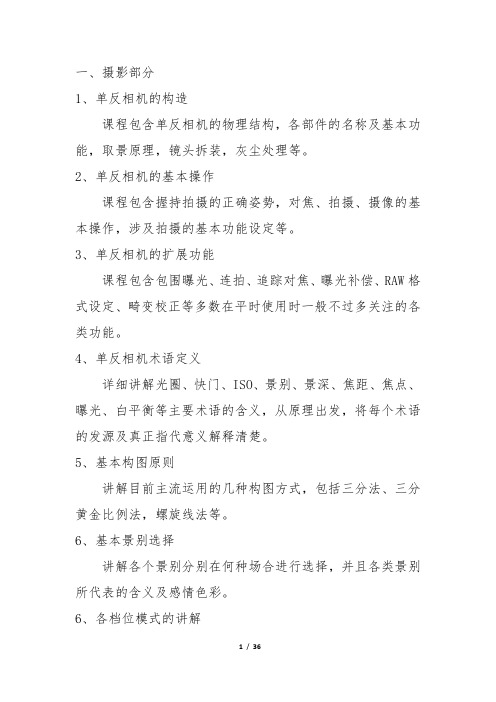
一、摄影部分1、单反相机的构造课程包含单反相机的物理结构,各部件的名称及基本功能,取景原理,镜头拆装,灰尘处理等。
2、单反相机的基本操作课程包含握持拍摄的正确姿势,对焦、拍摄、摄像的基本操作,涉及拍摄的基本功能设定等。
3、单反相机的扩展功能课程包含包围曝光、连拍、追踪对焦、曝光补偿、RAW格式设定、畸变校正等多数在平时使用时一般不过多关注的各类功能。
4、单反相机术语定义详细讲解光圈、快门、ISO、景别、景深、焦距、焦点、曝光、白平衡等主要术语的含义,从原理出发,将每个术语的发源及真正指代意义解释清楚。
5、基本构图原则讲解目前主流运用的几种构图方式,包括三分法、三分黄金比例法,螺旋线法等。
6、基本景别选择讲解各个景别分别在何种场合进行选择,并且各类景别所代表的含义及感情色彩。
6、各档位模式的讲解详细讲解相机各种档位设定包含的设定值及其挑选本值的理由,把每个档位适合运用的范围阐明。
7、光线的运用及附属器材本课程内容较多,光线运用为摄影技法中最为重要的部分,从来光方向可分类,从光线类别可分类,从光线质地也可分类,另外,自然光及人工光的不同运用,各类造光设备的认识与使用,各类光线附件的作用及运用,光线包含的情感色彩等内容均有涉及。
二、摄像部分1、明确拍摄目的为拍而拍的摄像注定无法拍摄出好的效果,拍摄之前首先要明确自己的目的为何,这样才能在选择拍摄设备及制定整体拍摄计划上有的放矢。
2、摄像师个人素质摄像不是单纯的机械操作,而是一种艺术创作和再加工,摄像的画面美感,取决于摄像师自身的艺术修养如何。
3、摄像机基本操作从物理结构、部件名称及作用,基本摄像操作及手动参数设定上对摄像机的操作进行全面的讲解。
4、摄像构图同摄影构图,摄像构图有其相似的一面,但也有自身独特的特点,其特点就在于摄像是运动中的画面,需要考虑连贯性的构图策略。
5、镜头模式选取及应用镜头的各类技法推拉摇移不是单纯为了炫技而已,而是实际应对真正展现画面的需求,如何恰到好处地运用各类技法,并融入整体的拍摄活动当中,正是需要锻炼的部分。
《虚拟现实技术》课程教学大纲
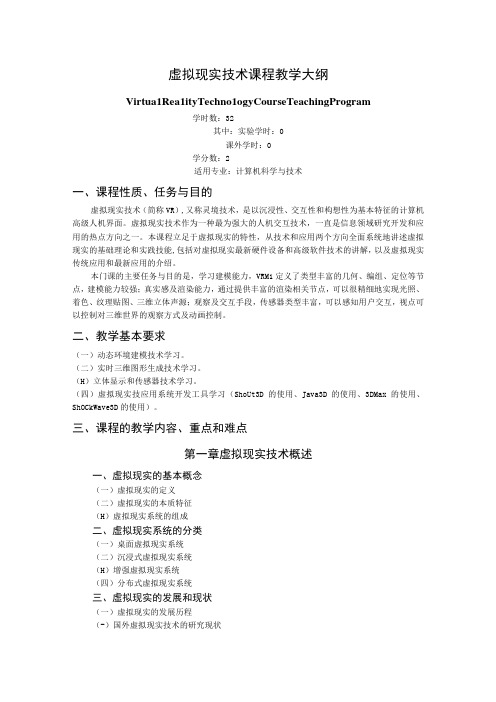
虚拟现实技术课程教学大纲Virtua1Rea1ityTechno1ogyCourseTeachingProgram学时数:32其中:实验学时:0课外学时:0学分数:2适用专业:计算机科学与技术一、课程性质、任务与目的虚拟现实技术(简称VR),又称灵境技术,是以沉浸性、交互性和构想性为基本特征的计算机高级人机界面。
虚拟现实技术作为一种最为强大的人机交互技术,一直是信息领域研究开发和应用的热点方向之一。
本课程立足于虚拟现实的特性,从技术和应用两个方向全面系统地讲述虚拟现实的基础理论和实践技能,包括对虚拟现实最新硬件设备和高级软件技术的讲解,以及虚拟现实传统应用和最新应用的介绍。
本门课的主要任务与目的是,学习建模能力,VRM1定义了类型丰富的几何、编组、定位等节点,建模能力较强;真实感及渲染能力,通过提供丰富的渲染相关节点,可以很精细地实现光照、着色、纹理贴图、三维立体声源;观察及交互手段,传感器类型丰富,可以感知用户交互,视点可以控制对三维世界的观察方式及动画控制。
二、教学基本要求(一)动态环境建模技术学习。
(二)实时三维图形生成技术学习。
(H)立体显示和传感器技术学习。
(四)虚拟现实技应用系统开发工具学习(ShoUt3D的使用、Java3D的使用、3DMax的使用、ShOCkWave3D的使用)。
三、课程的教学内容、重点和难点第一章虚拟现实技术概述一、虚拟现实的基本概念(一)虚拟现实的定义(二)虚拟现实的本质特征(H)虚拟现实系统的组成二、虚拟现实系统的分类(一)桌面虚拟现实系统(二)沉浸式虚拟现实系统(H)增强虚拟现实系统(四)分布式虚拟现实系统三、虚拟现实的发展和现状(一)虚拟现实的发展历程(-)国外虚拟现实技术的研究现状(H)国内虚拟现实技术的研究现状(四)虚拟现实技术的发展趋势四、虚拟现实技术的主要应用领域(一)军事领域(二)医疗领域(H)教育领域(四)文化艺术领域(五)制造业(六)商业第二章虚拟现实系统的硬件设备一、视觉感知设备概述(-)人类视觉模型(二)视觉感知设备二、听觉感知设备概述(-)人类听觉模型(二)听觉感知设备三、触觉和力反馈设备(-)触觉和力反馈模型(二)触觉反馈设备(三)力反馈设备四、位置跟踪设备(-)位置跟踪设备概述(二)机械式位置跟踪设备(三)电磁式位置跟踪设备(四)超声波位置跟踪设备(五)光学式位置跟踪设备(六)惯性位置跟踪设备(七)混合位置跟踪设备(八)常见的三维位置跟踪设备五、虚拟现实的计算设备(-)高性能个人计算机(二)高性能图形工作站(三)高度并行的计算机(四)分布式网络计算机重点:不同虚拟现实系统硬件设备的了解难点:位置跟踪设备的使用第三章虚拟现实的建模技术一、对象虚拟(一)几何建模(二)图像建模(三)图像与几何相结合的建模方法(四)三维对象的视觉外观二、物理建模(一)分形技术(二)粒子系统(H)碰撞一响应建模三、运动建模(一)对象位置(二)对象层次(H)虚拟摄像机(四)行人的运动建模技术四、行为建模(一)基于Agent的行为建模(二)其他行为建模方法五、声音建模(一)虚拟声音建模(二)虚拟声音传播和再现重点:图像与几何相结合的建模方法难点:对象建模技术的掌握第四章虚拟现实的Web3D技术一、Web3D技术概述(-)Web3D技术的发展(二)Web3D技术的特点(三)Web3D发展方向及应用前景二、三维全景技术(一)全景技术概述(二)全景技术常用设备(三)全景作品的制作三、C1I1t3D技术(一)CUIt3D技术概述(二)Cu1t3D窗口介绍(三)CUIt3D制作流程(四)CUIt3D应用实例四、基于Web的其他技术(一)Java3D(二)Viewpoint(三)Atmosphere(四)Shout3D(五)ShockWaveSD重点:Web3D软件的应用难点:三维全景作品的制作第五章三维建模工具3dsMax一、三维建模工具简介二、3dsMax的基础知识(一)3dsMax的操作界面(二)三维标准基本几何体简介(H)变换物体(四)操作视图(五)三维坐标系统的概念(六)选择物体的方法(七)使用组(八)克隆物体(九)三个常用工具三、修改三维几何体(一)修改器介绍(-)常用对象空间修改器(H)“编辑网格”修改器四、样条曲线建模方法(一)创建样条曲线(-)样条曲线的可视化(H)样条曲线的插值(四)样条曲线的基本修改方法(五)常用对象空间修改器(六)样条曲线的放样(七)放样物体的编辑五、材质与贴图(一)材质与贴图的概念(二)材质和贴图的类型(H)材质编辑器的使用(四)标准材质的设置六、灯光与摄影机(一)灯光简介(二)灯光的基本参数(H)摄影机简介七、生成动画(一)生成动画的基本流程(二)小球滚动动画实例八、综合实例(一)演播大厅的制作第六章虚拟现实开发平台EON一、虚拟现实系统开发平台概述(-)虚拟现实系统开发平台的基本功能(二)虚拟现实系统开发平台的发展趋势(H)常见的虚拟现实系统开发平台二、虚拟现实开发平台EON概述(一)EoN技术简介(二)EON产品(Ξ)EoN技术在国内外的研究与应用三、认识EONStudio(一)安装EONStUdio(二)EoNRaPtor的安装与使用(Ξ)EoNSmdiO操作界面四、EON的节点和元件(一)节点(二)元件五、创建EoN应用程序(一)EoN坐标系统(二)导入3D物体(H)交互程序开发(四)发布交互程序六、EON与其他软件的整合(一)EOnX属性设置(~)EoN通信接口(Ξ)EON文件嵌入PPT第七章虚拟现实系统综合实例一、室内漫游交互系统(-)虚拟漫游系统说明(二)EON漫游系统的开发二、机器虚拟拆装训练系统(一)虚拟拆装训练系统说明(二)素材准备(三)交互功能开发(四)打包发布重点:机器虚拟拆装训练系统交互功能的开发难点:EoN漫游系统的开发四、课程各教学环节要求(一)教与学模式建立《虚拟现实技术》的电子教案和多媒体课件或积件,以任务驱动为主线,采用多媒体演播教学、讲授、自主学习、协作学习、小组讨论、上机实验等多种教与学模式。
摄影摄像培训教程

素材整理
对拍摄素材进行分类、筛选和整 理,提高编辑效率。
01
02
音效与配乐
03
添加合适的音效和背景音乐,增 强视频感染力。
04
剪辑技巧
运用剪辑软件对素材进行剪辑、 拼接、转场等操作,实现故事叙 述和节奏控制。
输出与发布
根据需求选择合适的输出格式和 分辨率,将编辑完成的视频发布 到相应平台。
04
摄影摄像艺术表现
经典作品欣赏与解读
《月升》
安塞尔·亚当斯的经典黑白作品,通过精湛的暗房技术展现了大自然 的壮丽景色。
《饥饿的苏丹》
凯文·卡特的作品,揭示了非洲贫困和饥荒的残酷现实,引起了广泛 关注。
《阿富汗女孩》
史蒂夫·麦凯瑞的作品,展现了阿富汗难民女孩的深邃眼神,成为国家 地理杂志的封面。
不同风格流派的特点分析
摄影摄像培训教程
目录
• 摄影摄像基础知识 • 摄影技术与实践 • 摄像技术与实践 • 摄影摄像艺术表现 • 摄影摄像作品欣赏与解析 • 摄影摄像实战应用
01
摄影摄像基础知识
Chapter
摄影与摄像的定义与区别
01
02
03
摄影
使用照相机拍摄静止或动 态的影像,通过光线、构 图、色彩等元素表达主题 和情感。
商业广告类摄影摄像实战
商业广告摄影的创意与构思
根据广告主题和目标受众,进行创意构思和视觉设计。
产品摄影技巧
运用光线和构图技巧,展现产品的特点和优势,吸引消费者关注。
广告片拍摄与后期制作
掌握广告片拍摄技巧,包括场景布置、演员表演等,以及后期剪辑 和特效制作。
艺术创作类摄影摄像实战
01
艺术摄影的创意与表达
《三维动画设计》课程教学大纲
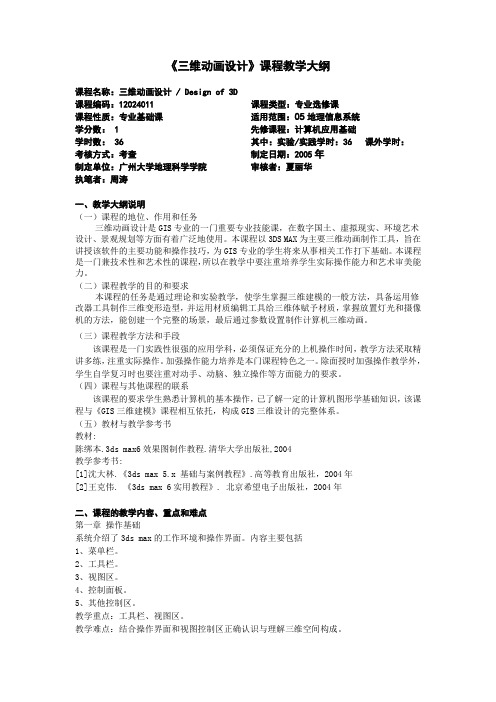
《三维动画设计》课程教学大纲课程名称:三维动画设计 / Design of 3D课程编码:12024011 课程类型:专业选修课课程性质:专业基础课适用范围:05地理信息系统学分数: 1 先修课程:计算机应用基础学时数: 36 其中:实验/实践学时:36 课外学时:考核方式:考查制定日期:2005年制定单位:广州大学地理科学学院审核者:夏丽华执笔者:周涛一、教学大纲说明(一)课程的地位、作用和任务三维动画设计是GIS专业的一门重要专业技能课,在数字国土、虚拟现实、环境艺术设计、景观规划等方面有着广泛地使用。
本课程以3DS MAX为主要三维动画制作工具,旨在讲授该软件的主要功能和操作技巧,为GIS专业的学生将来从事相关工作打下基础。
本课程是一门兼技术性和艺术性的课程,所以在教学中要注重培养学生实际操作能力和艺术审美能力。
(二)课程教学的目的和要求本课程的任务是通过理论和实验教学,使学生掌握三维建模的一般方法,具备运用修改器工具制作三维变形造型,并运用材质编辑工具给三维体赋予材质,掌握放置灯光和摄像机的方法,能创建一个完整的场景,最后通过参数设置制作计算机三维动画。
(三)课程教学方法和手段该课程是一门实践性很强的应用学科,必须保证充分的上机操作时间,教学方法采取精讲多练,注重实际操作。
加强操作能力培养是本门课程特色之一。
除面授时加强操作教学外,学生自学复习时也要注重对动手、动脑、独立操作等方面能力的要求。
(四)课程与其他课程的联系该课程的要求学生熟悉计算机的基本操作,已了解一定的计算机图形学基础知识,该课程与《GIS三维建模》课程相互依托,构成GIS三维设计的完整体系。
(五)教材与教学参考书教材:陈绑本.3ds max6效果图制作教程.清华大学出版社,2004教学参考书:[1]沈大林.《3ds max 5.x 基础与案例教程》.高等教育出版社,2004年[2]王克伟. 《3ds max 6实用教程》. 北京希望电子出版社,2004年二、课程的教学内容、重点和难点第一章操作基础系统介绍了3ds max的工作环境和操作界面。
《计算机辅助设计3D Studio MAX》考试大纲和样题
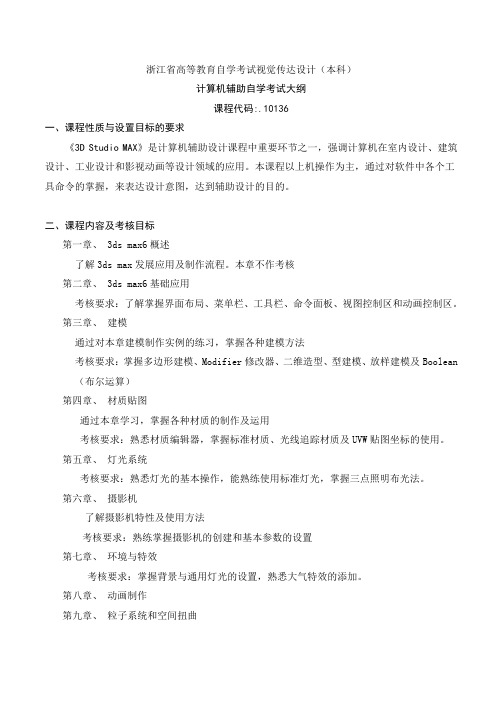
浙江省高等教育自学考试视觉传达设计(本科)计算机辅助自学考试大纲课程代码:.10136一、课程性质与设置目标的要求《3D Studio MAX》是计算机辅助设计课程中重要环节之一,强调计算机在室内设计、建筑设计、工业设计和影视动画等设计领域的应用。
本课程以上机操作为主,通过对软件中各个工具命令的掌握,来表达设计意图,达到辅助设计的目的。
二、课程内容及考核目标第一章、 3ds max6概述了解3ds max发展应用及制作流程。
本章不作考核第二章、 3ds max6基础应用考核要求:了解掌握界面布局、菜单栏、工具栏、命令面板、视图控制区和动画控制区。
第三章、建模通过对本章建模制作实例的练习,掌握各种建模方法考核要求:掌握多边形建模、Modifier修改器、二维造型、型建模、放样建模及Boolean (布尔运算)第四章、材质贴图通过本章学习,掌握各种材质的制作及运用考核要求:熟悉材质编辑器,掌握标准材质、光线追踪材质及UVW贴图坐标的使用。
第五章、灯光系统考核要求:熟悉灯光的基本操作,能熟练使用标准灯光,掌握三点照明布光法。
第六章、摄影机了解摄影机特性及使用方法考核要求:熟练掌握摄影机的创建和基本参数的设置第七章、环境与特效考核要求:掌握背景与通用灯光的设置,熟悉大气特效的添加。
第八章、动画制作第九章、粒子系统和空间扭曲第十章、视频合成器以上三章不作考核要求,作为参考也需了解第十一章、渲染考核要求:熟练掌握Scanliner扫描线渲染器使用及参数设置三、题型举例要求:1、用3ds max软件建模(见上图),要求造型准确;2、架设一盏聚光灯(主光源)和一盏以上泛光灯(辅光源),其中聚光灯打开阴影;3、架上摄影机并打开摄影机视图,构图如上图;4、赋予各物体材质贴图,所需贴图可在指定路径下找到;5、渲染摄影机视图,渲染精度为900X1200像素,保存为“考生姓名.jpg”文件,存在指定文件夹里(文件夹可事先建好)。
《计算机辅助设计(3)(3DMAX)》课程教学大纲
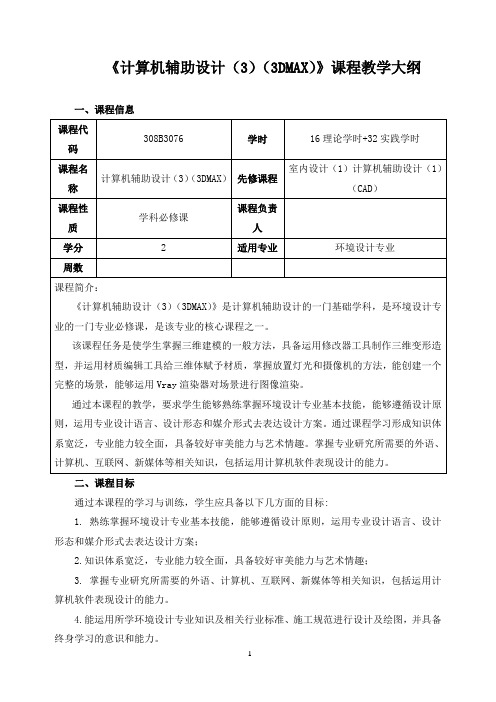
《计算机辅助设计(3)(3DMAX)》课程教学大纲
一、课程信息
二、课程目标
通过本课程的学习与训练,学生应具备以下几方面的目标:
1. 熟练掌握环境设计专业基本技能,能够遵循设计原则,运用专业设计语言、设计形态和媒介形式去表达设计方案;
2.知识体系宽泛,专业能力较全面,具备较好审美能力与艺术情趣;
3. 掌握专业研究所需要的外语、计算机、互联网、新媒体等相关知识,包括运用计算机软件表现设计的能力。
4.能运用所学环境设计专业知识及相关行业标准、施工规范进行设计及绘图,并具备终身学习的意识和能力。
课程目标对毕业要求的支撑关系表
三、教学内容与预期学习成效
四、成绩评定及考核方式
五、课程建议教材及主要参考资料
1.建议教材
中文版3ds Max 2016基础培训教程
2.主要参考书
《3ds Max & VRay效果图制作及疑难精解》。
摄影基本功训练全文

摄影基本功训练全文(转贴)训练1、全景深练习被摄体: 一般风景、花卉、城市建筑等冲击力较强的景物。
要求: 画面全部实焦。
建议:首先使用广角镜头:24MM—35MM白摄,光圈:F11 —16,光圈优先AE模式训练2、单体对焦练习要求:只把焦点对在主要被摄体上, 浅景深。
建议:中望远镜头:85MM以上,光圈F5.6或更大。
光圈优先AE模式训练3、定格练习被摄体:体育运动项目、行走着的汽车、火车,流动着的水,瀑布等。
要求:将激烈运动着的被摄体的瞬间动作或瞬间表情记录下来。
建议:高速快门1/1000秒以上、快门速度优先AE模式。
训练4、动感练习被摄体:体育运动项目、动态的人、流动着的水, 瀑布等。
要求:运动员和动态人的身体的一部分虚化或动体实背景虚。
流动着的水, 瀑布等有流线感。
建议:慢速快门1/15 秒-11秒。
先从1/30 秒开始练习,然后1/15 、1/8、1/4、1/2 、1 秒逐段练习。
使用三脚架。
训练5、取景练习要求:突出主题,画面简练,能传达出被摄场景的气氛。
*此项训练是构图训练的基矗建议:望远镜头, 大光圈。
训练6、特写练习被摄体:花卉、静物、昆虫等。
要求:被摄体占画面的比例尽量大, 突出被摄体的形状和有趣的部分, 高清晰度。
建议:使用微距镜头或微距功能及近摄接圈,最短摄影距离, 镜头与被摄体保持平行。
使用三脚架及快门线。
训练7、各种焦距镜头(镜头各焦段)的使用练习利用各种焦距镜头(镜头各焦段)进行拍摄练习, 借此了解镜头各个焦距的特点, 理解画角及透视关系,活用各焦距段的不同景深。
标准镜头:焦距50MM左右的镜头——极其自然,没有夸张。
广角镜头:焦距35MM^下的镜头一一强调远近感。
中望远镜头:焦距为85MW135MM的镜头一一与人眼最接近的透视(远近)感, 能正确体现被摄体的形状, 多用于人像摄影。
望远镜头:焦距为200MM以上的镜头一一很少远近感,有压缩效果。
(易抖动,尽量使用三脚架)第二单元:画面构成和构图训练练习8、横、纵位构图被摄体:景物、山河、建筑、人物等.要求:用横位构图表现稳定感和宽阔感, 用纵位构图表现纵深感和高度感, 画面不能有无用的空间.建议:1 、对同一被摄体分别用横、纵位构图法拍摄, 比较作品的不同感受.2、横位构图表现安定感时使用标准焦点以上的镜头, 表现宽阔感时使用广角镜头3、纵位构图表现纵深感与高度感时使用广角镜头, 注意画面中近景与远景的位置配置.4、构图时应特别注意水平与垂直, 使用三脚架.练习9、三角形构图被摄体:三角形或类似三角形的景物,建筑, 人物造型等.要求:利用三角形在画面中不同的位置配置, 表现稳定感、跃动感、高度感和宽阔感.建议:1 、画面中有容易识别的三角形造型, 三角形构成的复数物体焦点要实,要有平衡感.2、高楼大厦和道路等高大细长的景物时使用20MM以下的广角镜头.3、使用景深预测功能练习10、对称形构图被摄体: 所有具有对称构图性质的景物、人物造型、建筑等.要求:利用上下左右对称构图, 表现稳定感和超现实意境.建议:1 、选择优美的对称形, 对称形的两边焦点都要实, 每个对称形表现要明显2、尽量使用标准焦点以上的镜头, 使用光角镜头时要注意相机与被摄体保持平行3、拍摄岸边与水中的对称构图景物时使用偏光镜,4、求全景深不得不用小光圈时使用三脚架.练习11、垂直、水平构图被摄体:风景、建筑等.要求: 画面中表现由多条平行或垂直线条构成的单纯美.建议:画面构成的线条要保持水平或垂直,线条要美, 水平或垂直线条造型要布满全画面.使用三脚架练习12、S 形、斜线构图被摄提:具有S形或斜线构成的道路、河流、山峦、都市内的桥梁和道路等•要求:用S形表现纵深感,用斜线表现外展的广阔感和动感.S形要通达画面的两端, 中途断了的话前面要有空间构成.建议:S形及斜线的配置要有平衡感,要仔细感觉作品是否有纵深感和广阔感被摄体是否清晰.主题要突出.练习13、黄金分割法构图被摄提:任何均可.要求:被表现的主体要处在分割点、线上或附近,构图要平衡.被摄体要突出. 画面中不能有多余的部分存在.建议: 首先按自己的想法构图, 然后再活用黄金分割法.第三单元: 用光训练[1] 。
摄影摄像培训资料
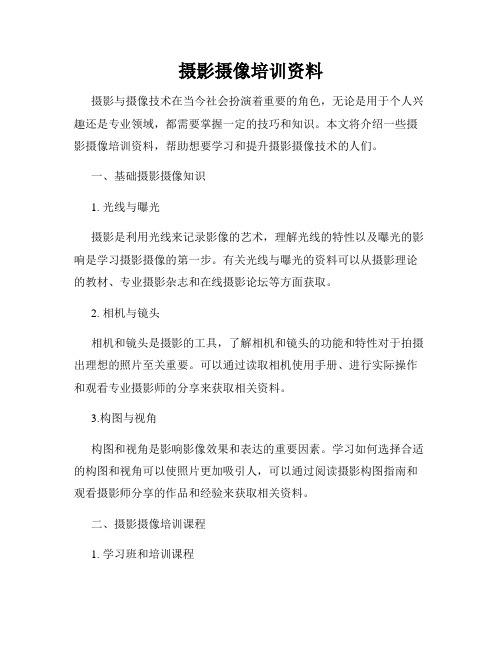
摄影摄像培训资料摄影与摄像技术在当今社会扮演着重要的角色,无论是用于个人兴趣还是专业领域,都需要掌握一定的技巧和知识。
本文将介绍一些摄影摄像培训资料,帮助想要学习和提升摄影摄像技术的人们。
一、基础摄影摄像知识1. 光线与曝光摄影是利用光线来记录影像的艺术,理解光线的特性以及曝光的影响是学习摄影摄像的第一步。
有关光线与曝光的资料可以从摄影理论的教材、专业摄影杂志和在线摄影论坛等方面获取。
2. 相机与镜头相机和镜头是摄影的工具,了解相机和镜头的功能和特性对于拍摄出理想的照片至关重要。
可以通过读取相机使用手册、进行实际操作和观看专业摄影师的分享来获取相关资料。
3.构图与视角构图和视角是影响影像效果和表达的重要因素。
学习如何选择合适的构图和视角可以使照片更加吸引人,可以通过阅读摄影构图指南和观看摄影师分享的作品和经验来获取相关资料。
二、摄影摄像培训课程1. 学习班和培训课程参加专业的摄影摄像学习班和培训课程是提升技术的有效途径。
这些课程通常由专业摄影师或教育机构提供,内容包括基础知识、实践操作和后期处理等方面。
可以通过学校、摄影协会、在线学习平台等途径了解和报名相关培训课程。
2. 摄影摄像研讨会和展览研讨会和展览是学习和交流摄影摄像经验的好机会。
定期参加行业内的研讨会和展览活动,可以与同行交流、学习到新的技术和趋势,并且获取相关摄影资料和参考书目。
三、在线学习资源1. 视频教程和在线课程互联网上有大量摄影摄像的视频教程和在线课程可供学习。
学员可以根据自己的需求和兴趣选择适合自己的在线学习资源,这些资源通常提供详细的讲解和实例操作,并且可以根据自己的进度进行学习。
2. 摄影社交平台和资源分享网站摄影社交平台和资源分享网站提供了丰富的摄影摄像作品和技术分享。
学员可以在这些平台上与摄影爱好者交流,学习他们的作品和经验分享,并且可以提供摄影摄像资料的下载和分享。
四、参考书籍和杂志1. 摄影摄像技术书籍市面上有许多经典的摄影摄像技术书籍,包括《摄影的艺术》、《摄影构图与设计》等。
《电视摄像》课程笔记
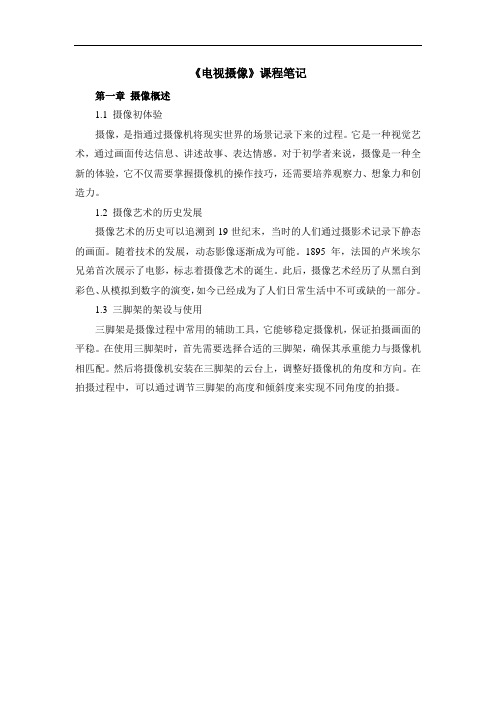
《电视摄像》课程笔记第一章摄像概述1.1 摄像初体验摄像,是指通过摄像机将现实世界的场景记录下来的过程。
它是一种视觉艺术,通过画面传达信息、讲述故事、表达情感。
对于初学者来说,摄像是一种全新的体验,它不仅需要掌握摄像机的操作技巧,还需要培养观察力、想象力和创造力。
1.2 摄像艺术的历史发展摄像艺术的历史可以追溯到19世纪末,当时的人们通过摄影术记录下静态的画面。
随着技术的发展,动态影像逐渐成为可能。
1895年,法国的卢米埃尔兄弟首次展示了电影,标志着摄像艺术的诞生。
此后,摄像艺术经历了从黑白到彩色、从模拟到数字的演变,如今已经成为了人们日常生活中不可或缺的一部分。
1.3 三脚架的架设与使用三脚架是摄像过程中常用的辅助工具,它能够稳定摄像机,保证拍摄画面的平稳。
在使用三脚架时,首先需要选择合适的三脚架,确保其承重能力与摄像机相匹配。
然后将摄像机安装在三脚架的云台上,调整好摄像机的角度和方向。
在拍摄过程中,可以通过调节三脚架的高度和倾斜度来实现不同角度的拍摄。
第二章基本操作2.1 摄像机的持机方式和要领持机方式对于保证画面的稳定性至关重要。
正确的持机方式能够帮助摄像者更好地控制摄像机,从而拍摄出稳定清晰的画面。
以下是几种常见的持机方式及其要领:- 握持式:双手握住摄像机,左手握住摄像机底部,右手握住摄像机侧边,食指放在录制按钮上。
保持双臂贴近身体,增加稳定性。
- 肩扛式:将摄像机放在肩膀上,左手握住摄像机底部,右手握住摄像机侧边,通过取景器观察拍摄画面。
保持身体稳定,可以通过墙壁或树干等固定物体来增加稳定性。
- 三脚架式:将摄像机安装在合适的三脚架上,调整好摄像机的角度和方向。
使用三脚架可以确保画面的稳定性,特别是在长时间拍摄或需要精确拍摄的情况下。
2.2 摄像机的拍摄角度拍摄角度是指摄像机与被拍摄对象之间的相对位置和角度。
不同的拍摄角度可以创造出不同的视觉效果和情感氛围。
以下是几种常见的拍摄角度及其效果:- 平视角度:摄像机与被拍摄对象处于同一水平线上,给人一种平等、自然的感觉。
灯光与摄像机训练
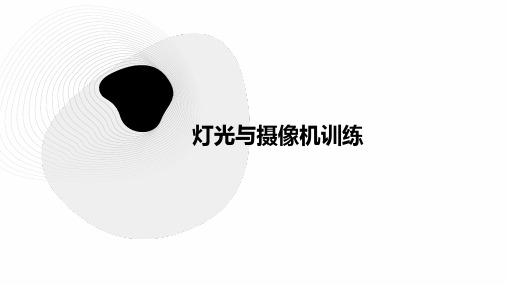
摄像机操作技巧
稳定拍摄
保持摄像机的稳定是拍摄高质量 视频的基础,可以使用三脚架、 稳定器等辅助工具来保持稳定。
调整焦距
根据拍摄对象的不同,适时调 整焦距以保证画面清晰度。
控制曝光
掌握曝光调节技巧,根据拍摄 环境调整光圈、快门速度等参 数,以获得合适的曝光效果。
构图技巧
合理运用构图原则,如黄金分 割、对称等,以提高画面的美
背景光
突出背景与主体之间的层次感, 使画面更加立体。
灯光设备介绍
软光箱 散射性强,适合柔和的照 1
明效果,常用于人物面部 照明。
泛光灯 4
光线均匀,常用于大面积 照明和背景照明。
硬光箱
2
聚光性强,适合突出局部
细节或形成强烈的明暗对
比。
聚光灯
3
光线集中,常用于突出主
题或强调特定区域。
灯光布置技巧
三点布光法
提高灯光与摄像技术的建议
持续学习与实践
不断学习最新的灯光与摄 像技术,通过实践积累经 验,提高自己的技能水平。
创新思维
勇于尝试新的创意和技术, 不断探索灯光与摄像的无 限可能。
团队合作
加强与其他专业人员的合 作,共同打造完美的视觉 效果。
THANKS
感谢您的观看
景。
例如,在悬疑片中,导演可能会 使用暗淡的灯光和低角度的摄像
来营造紧张和神秘的气氛。
电视节目中的灯光与摄像应用
电视节目中的灯光与摄像技术同样重要,它能够影响观众对节目的感受和评价。
在电视节目中,灯光和摄像不仅用于拍摄节目本身,还用于拍摄嘉宾和主持人,以 及营造特定的氛围和场景。
例如,在访谈节目中,导演通常会使用柔和的灯光和稳定的摄像来营造温馨和亲切 的气氛。
【经济金融】摄影基本功训练教程

摄影基本功训练教程第一单元:照相机基本功能的应用训练。
训练1、全景深练习被摄体:一般风景、花卉、城市建筑等冲击力较强的景物。
要求:画面全部实焦。
建议:首先使用广角镜头:24MM—35MM拍摄,光圈:F11—16,光圈优先AE模式。
训练2、单体对焦练习要求:只把焦点对在主要被摄体上,浅景深。
建议:中望远镜头:85MM以上,光圈F5.6或更大。
光圈优先AE 模式。
训练3、定格练习被摄体:体育运动项目、行走着的汽车、火车,流动着的水,瀑布等。
要求:将激烈运动着的被摄体的瞬间动作或瞬间表情记录下来。
建议:高速快门1/1000秒以上、快门速度优先AE模式。
训练4、动感练习被摄体:体育运动项目、动态的人、流动着的水,瀑布等。
要求:运动员和动态人的身体的一部分虚化或动体实背景虚。
流动着的水,瀑布等有流线感。
建议:慢速快门1/15秒-11秒。
先从1/30秒开始练习,然后1/15、1/8、1/4、1/2、1秒逐段练习。
使用三脚架。
训练5、取景练习要求:突出主题,画面简练,能传达出被摄场景的气氛。
*此项训练是构图训练的基矗建议:望远镜头,大光圈。
训练6、特写练习被摄体:花卉、静物、昆虫等。
要求:被摄体占画面的比例尽量大,突出被摄体的形状和有趣的部分,高清晰度。
建议:使用微距镜头或微距功能及近摄接圈,最短摄影距离,镜头与被摄体保持平行。
使用三脚架及快门线。
训练7、各种焦距镜头(镜头各焦段)的使用练习利用各种焦距镜头(镜头各焦段)进行拍摄练习,借此了解镜头各个焦距的特点,理解画角及透视关系,活用各焦距段的不同景深。
标准镜头:焦距50MM左右的镜头——极其自然,没有夸张。
广角镜头:焦距35MM以下的镜头——强调远近感。
中望远镜头:焦距为85MM~135MM的镜头——与人眼最接近的透视(远近)感,能正确体现被摄体的形状,多用于人像摄影。
望远镜头:焦距为200MM以上的镜头——很少远近感,有压缩效果。
(易抖动,尽量使用三脚架)第二单元:画面构成和构图训练练习8、横、纵位构图被摄体:景物、山河、建筑、人物等.要求:用横位构图表现稳定感和宽阔感,用纵位构图表现纵深感和高度感,画面不能有无用的空间.建议:1、对同一被摄体分别用横、纵位构图法拍摄,比较作品的不同感受.2、横位构图表现安定感时使用标准焦点以上的镜头,表现宽阔感时使用广角镜头.3、纵位构图表现纵深感与高度感时使用广角镜头,注意画面中近景与远景的位置配置.4、构图时应特别注意水平与垂直,使用三脚架.练习9、三角形构图被摄体:三角形或类似三角形的景物,建筑,人物造型等.要求:利用三角形在画面中不同的位置配置,表现稳定感、跃动感、高度感和宽阔感.建议:1、画面中有容易识别的三角形造型,三角形构成的复数物体焦点要实,要有平衡感.2、高楼大厦和道路等高大细长的景物时使用20MM以下的广角镜头.3、使用景深预测功能.练习10、对称形构图被摄体:所有具有对称构图性质的景物、人物造型、建筑等.要求:利用上下左右对称构图,表现稳定感和超现实意境.建议:1、选择优美的对称形,对称形的两边焦点都要实,每个对称形表现要明显.2、尽量使用标准焦点以上的镜头,使用光角镜头时要注意相机与被摄体保持平行.3、拍摄岸边与水中的对称构图景物时使用偏光镜,4、求全景深不得不用小光圈时使用三脚架.练习11、垂直、水平构图被摄体:风景、建筑等.要求:画面中表现由多条平行或垂直线条构成的单纯美.建议:画面构成的线条要保持水平或垂直,线条要美,水平或垂直线条造型要布满全画面.使用三脚架练习12、S形、斜线构图被摄体:具有S形或斜线构成的道路、河流、山峦、都市内的桥梁和道路等.要求:用S形表现纵深感,用斜线表现外展的广阔感和动感.S形要通达画面的两端,中途断了的话前面要有空间构成.建议:S形及斜线的配置要有平衡感,要仔细感觉作品是否有纵深感和广阔感,被摄体是否清晰.主题要突出.练习13、黄金分割法构图被摄提:任何均可.要求:被表现的主体要处在分割点、线上或附近,构图要平衡.被摄体要突出.画面中不能有多余的部分存在.建议:首先按自己的想法构图,然后再活用黄金分割法.第三单元:用光训练[1]。
摄影实践教程 第六章 光线是摄影师的画笔

第六章 光线是摄影师的画笔
学习目标
知识目标: 1. 理解光线在画面造型中发挥的作用 2. 理解光线的构成 3. 了解光线的测量方式和计算方法 4. 理解光色与色彩直接的相互关系 5. 理解色温与白平衡的概念
技能目标: 1. 掌握计量光线的基本方法 2. 掌握光线控制的基本手段 3. 掌握色温的控制方法 4. 能够正确处理白平衡
光线的方向
光线的投射方向与拍摄方向一致的情况下可以称之为顺 光。在顺光条件下被摄物受光均匀,在正面没有遮挡的情 况下被摄物表面无阴影,阴影的缺失意味着被摄物与环境 立体感的缺失,整个被摄物的质感、整个画面的空间感会 被削弱,画面略显平淡。
光线的方向
顺光的有利于将被摄物的褶皱冲淡,如果拍摄人像的 皮肤有些粗糙的话,这样的光线有利于遮盖皮肤发瑕疵。 如果在顺光的基础上适当增加一点点曝光,能够使得皮肤 白皙顺滑。很多时候拍摄人像时相机的闪光灯效果就是起 到了这个作用,即强化了顺光效果,又增加了曝光量。
情感的表达
光线在画面中的作用是层层递进的,也就是在满足了第一阶段曝光的基本需要后,才能够实现第二阶段的造型 任务,当光线在画面中实现了前两个基本任务后,再谈光线的情感表达才有意义。因为象征的抽象意义表达需要有 具象的现实呈现作为支撑才能实现,这也从另外一个层面解释了第二章第二节的观点,摄影一定是一种表达,言之 无物的美景只能作为明信片一般的商品,无法成为有价值的艺术品。
情感的表达
情感表达是影像表达的高级阶段,也是用光技法中最难的部分。这部分之所以难是因为既需要光线的真实性 (这里指光线与环境匹配,不刻意),避免过分的戏曲性光线效果。又要恰当的光线结构与氛围呈现与画面情绪相 符的视觉感受,也就是说需要利用光线的各种物理特性,结合人眼的视觉经验,通过用光再现被摄对象,实现被摄 对象在形象中的情感表达。
- 1、下载文档前请自行甄别文档内容的完整性,平台不提供额外的编辑、内容补充、找答案等附加服务。
- 2、"仅部分预览"的文档,不可在线预览部分如存在完整性等问题,可反馈申请退款(可完整预览的文档不适用该条件!)。
- 3、如文档侵犯您的权益,请联系客服反馈,我们会尽快为您处理(人工客服工作时间:9:00-18:30)。
⊙返回
第6章
[灯光和摄像机训练]
6.2 项目训练—灯光的应用
下面我们用简单实 例训练布光方法与 灯光使用技巧
⊙返回
[三维动画设计与制作]
第6章
[灯光和摄像机训练]
[三维动画设计与制作]
[三维动画设计与制作]
⊙返回
ห้องสมุดไป่ตู้
第6章
[灯光和摄像机训练]
6.4 项目训练—摄像机室内漫游动画
■ 接下来我们进行动画设置,点击时间设 置按钮,打开对话框,帧速率选择NTSC模 式,设置动画时间为150帧。 ■ 摄像机室内漫游动画渲染输出设置,点 击渲染设置按钮,在打开的对话框中点击 “公用”设置命令面板,在“公用参数” 中设置“时间输出”范围0—150帧,“输 出大小”为640像素X480像素。在“渲染 输出”栏中,勾选文件保存,点击文件按 钮,设置保存路径与文件名称。最后渲染 动画即可。
⊙返回
[三维动画设计与制作]
第6章
[灯光和摄像机训练]
6.1 灯光基础
6.1.1 标准灯光类型
■ 灯光的排除 “灯光包括/排除”工具是一个“无模式” 对话框,使用该对话框可以基于灯光包括 或排除对象。当排除对象时,对象不由选 定灯光照明,并且不接收阴影。 尽管灯光排除在自然情况下不会出现,但 该功能在需要精确控制场景中的照明时非 常有用。例如,有时专门添加灯光来照亮 单个对象而不是其周围环境,或希望灯光 从一个对象(而不是其他对象)投射阴影。 在场景中用泛光灯来模拟某灯具作为主光 源,当光对周围产生作用(包括照度和阴 影)时的同时,它也对该灯具产生作用, 会有不应该有的阴影,此时,就需要“排 除”功能解决。
⊙返回
[三维动画设计与制作]
第6章
[灯光和摄像机训练]
6.4 项目训练—摄像机室内漫游动画
■ 在“路径参数”中点击“添加路径”按 钮,在场景中选择line线条物体。这样摄像 机就被指定在路径上了。勾选“跟随”选 项,这时我们发现摄像机方向不正确,下 面选择Y轴和“翻转”选项。再使用旋转工 具对摄像机进行调整,在顶视图中沿“Y” 轴向旋转180度。使其形成正常的拍摄角 度。
焦距始终以毫米为单位进行测量。50mm 镜头通常是摄影的标准镜头。焦距小于 50mm 的镜头称为短或广角镜头。焦 距大于 50mm 的镜头称为长或长焦镜头。
视野 (FOV) 控制可见场景的数量。FOV 以水平线度数进行测量。它与镜头的焦距直接相关。例如,50mm 的镜头显示 水平线为 46 度。镜头越长,FOV 越窄。镜头越短,FOV 越宽。
⊙返回
[三维动画设计与制作]
第6章
[灯光和摄像机训练]
[三维动画设计与制作]
6.3 摄影机基础
目标摄影机:查看目标对象周围的区域。创建目标摄影机时,看到一个两部分的图标,该图标表示摄影机 和其目标(一个白色框)。摄影机和摄影机目标可以分别设置动画,以便当摄影机不沿路径移动时,容易 使用摄影机。 自由摄影机:在摄影机指向的方向查看区域。创建自由摄影机时,看到一个图标,该图标表示摄影机和其 视野。摄影机图标与目标摄影机图标看起来相同,但是不存在要设置动画的单独的目标图标。当摄影机的 位置沿一个路径被设置动画时,更容易使用自由摄影机。
6.2 项目训练—灯光的应用
最后为主光源spot02添加体积光效果。
[三维动画设计与制作]
⊙返回
第6章
[灯光和摄像机训练]
6.3 摄影机基础
摄影机的创建则给动画设计 师提供了一个完整的电影世 界。各种焦距、 随意的角度 及其他各种特殊效果,能制 作丰富多彩的富有想象力的 动画。 摄影机包括目标摄影机与自 由摄影机,它们的内部参数 相似,不过目标摄影机比自 由摄影机多了一个能够移动 控制的目标点。
■ 认识主光源、辅助光源、背景光源 主体光:通常用它来照亮场景中的主要对象与其周围区域,以及产生场景的主要投影。 主要的明暗关系由主体光决定,包括投影的方向。主体光可以是一盏灯光,也可以用几盏灯 光来充当。
辅助光(环境光):又称为补光。用它来填充阴影区以及被主体光遗漏的场景区域、调 和明暗区域之间的反差,同时能形成景深与层次,而且这种广泛均匀布光的特性使它为场景 打一层底色,定义了场景的基调。
⊙返回
[三维动画设计与制作]
第6章
[灯光和摄像机训练]
6.4 项目训练—摄像机室内漫游动画
■ 最后点击“确定”按钮开始渲染计算输 出AVI动画。大家可以休息一会儿,等待渲 染结果。
[三维动画设计与制作]
⊙返回
第6章
[灯光和摄像机训练]
课后作业与练习
1 复习本章所学基本命令,完成课堂实例练习。 2 制作简单室内设计模型,合理使用灯光和摄像机模拟出真实的效果。 3 设计制作两室两厅室内效果漫游动画。
⊙返回
[三维动画设计与制作]
第6章
[灯光和摄像机训练]
[三维动画设计与制作]
6.1 灯光基础
6.1.2 阴影类型
⊙返回
阴影类型 高级光线跟踪
区域阴影
优点
不足之处
支持透明度和不透明度贴图。使用不少于内存 的标准 比阴影贴图更慢。不支持柔和 光线跟踪阴影。建议对复杂场景使用一些灯光或面。 阴影。处理每一帧。
可能比阴影贴图更慢。不支持 柔和阴影。
产生柔和阴影。如果不存在对象动画,则只处理一次。 使用很多内存。不支持使用透
最快的阴影类型。
明度或不透明度贴图的对象。
第6章
[灯光和摄像机训练]
[三维动画设计与制作]
6.1 灯光基础
6.1.3 布光方法
科技的发展使计算机的运 算速度不断提高,3ds Max的版本和功能不断在 完善。灯光设置变得很简 单了(如:物理灯光类型 和光能传递渲染命令), 但是,计算机自动处理灯 光数据就是成倍的增加计 算时间。我们只有掌握了 灯光原理,才可能做出又 快又好的表现效果。 下面我们利用3ds Max中 标准灯光类型来模拟真实 光照效果,首先我们分析 一下现实光照效果。
[三维动画设计与制作]
第6章
[灯光和摄像机训练]
CHAPTER 6
第6章
[灯光和摄像机训练]
教学目标与知识点
【教学目标】 ■ 具备合理安排灯光位置及数量的操作能力 ■ 具备准确设置灯光参数的操作能力 ■ 具备合理设置摄像机拍摄角度的操作能力 ■ 具备设置摄像机运动模糊和景深效果的操作能 力 ■ 具备完成摄像机环游动画的操作能力 【知识点】 ■ 多种类型灯光的参数设置 ■ 灯光阴影类型的设置方法 ■ 布置灯光的技巧 ■ 合理安排摄像机拍摄角度 ■ 摄像机环游动画的制作原理 ■ 摄像机运动模糊和景深效果
6.2 项目训练—灯光的应用
现在我们观察场景,只有聚光灯spot02的照射范围是有光照的,因为标准灯光只会发生直接光照不会产生间接光照。 所以我们要建立辅助光源以便照亮整个场景。下面我们来为场景添加一盏泛光灯。
设置灯光参数
关闭阴影选项。然后在 卷展栏中 默认“倍增值”为0.6 ,灯光颜色 为白色,关闭衰减控制。
第6章
[灯光和摄像机训练]
6.3 摄影机基础
6.3.5 摄像机景深与运动模糊 ■ 摄像机运动模糊效果
摄影机可以生成运动模糊效果。运动模糊是多重过 滤效果。可以为摄影机在“参数”卷展栏中将其启用。 运动模糊通过在场景中基于移动的偏移渲染通道,模 拟摄影机的运动模糊。
⊙返回
[三维动画设计与制作]
第6章
[三维动画设计与制作]
⊙返回
⊙返回
第6章
[灯光和摄像机训练]
[三维动画设计与制作]
6.2 项目训练—灯光的应用
观察场景环境光比较满意了,但是计算机物体的暗部是死黑的,这与真实世界的情况不符。下面我们再来添加一盏背 景光源模拟真实世界的光照效果。也就是间接光照,物体相互间光线的反射效果。
设置灯光参数
⊙返回
第6章
[灯光和摄像机训练]
现实生活中,人们离不开照明,不同的光照效果能使相同的物体产 生丰富的视觉效果。在3ds Max中,灯光对整个场景的气氛起着重 要的作用。
第6章
[灯光和摄像机训练]
6.1 灯光基础
6.1.1 标准灯光类型
3ds Max提供了5种标 准类型的灯光,它们 是聚光灯、有向光源、 泛光灯、太阳光和区 域光,本章重点介绍 聚光灯、有向光源、 泛光灯,三种常用标 准灯光。
6.2 项目训练—灯光的应用
打开场景文件。选择光盘素材“灯光练习场景.max” 文件,单击(创建)(灯光)按钮,在下拉栏中选择“标准”,在 场景中建立一盏聚光灯作为主光源spot02。场景文件中灯光位置已确定,大家可以按实际需要自行调整灯光位置。
⊙返回
设置灯光参数
第6章
[灯光和摄像机训练]
[三维动画设计与制作]
6.3.4 摄像机剪切平面组
使用剪切平面可以排除场景的一些几何体并只查看或渲染场景的某些部分。每个摄影机对象都具有近端 和远端剪切平面。对于摄影机,比近距剪切平面近或比远距剪切平面远的对象是不可视的。如果场景中有 许多复杂几何体,那么剪切平面对于渲染其中选定部分的场景非常有用,还可以创建剖面视图。
⊙返回
支持透明度和不透明度贴图。使用很少的内存。建议 对复杂场景使用一些灯光或面。
比阴影贴图更慢。处理每一帧。
mental ray 阴影贴图
使用 mental ray 渲染器可能比光线跟踪阴影更快。 不如光线跟踪阴影精确。
光线跟踪阴影 阴影贴图
支持透明度和不透明度贴图。如果不存在对象动画, 则只处理一次。
第6章
[灯光和摄像机训练]
6.3 摄影机基础
6.3.5 摄像机景深与运动模糊 ■ 摄像机景深效果
摄影机可以生成景深效果。景深是多重过滤效果。 可以为摄影机在“参数”卷展栏中将其启用。通过模 糊到摄影机焦点(也就是说,其目标或目标距离)某 种距离处的帧的区域,景深模拟摄影机的景深。
